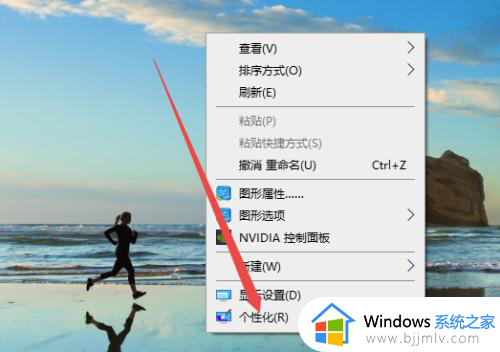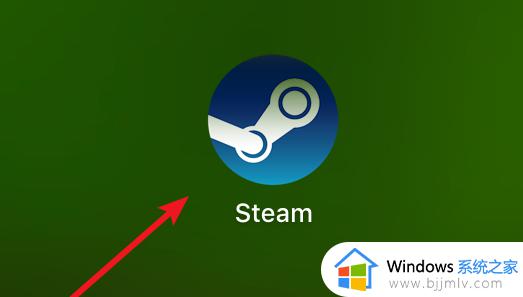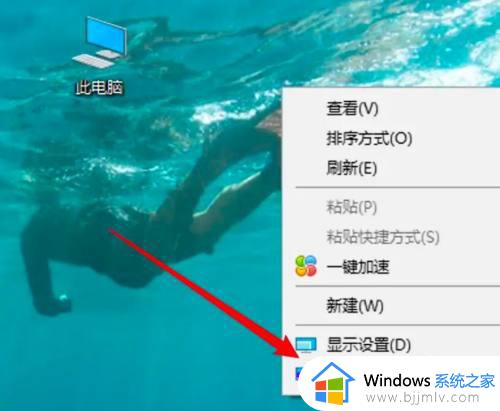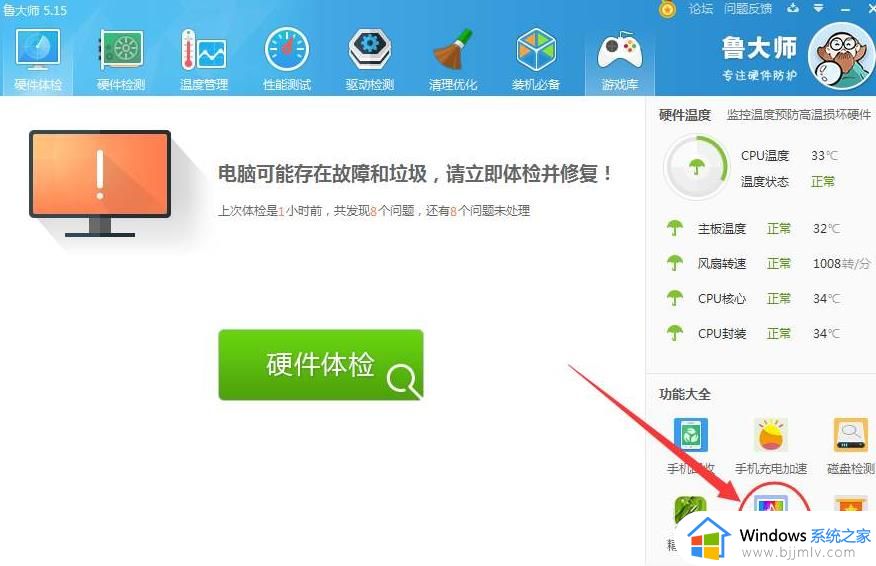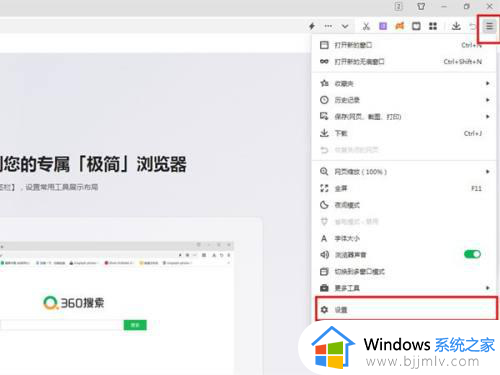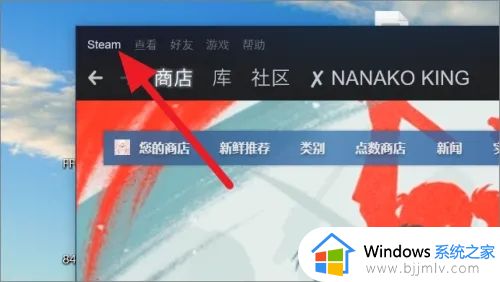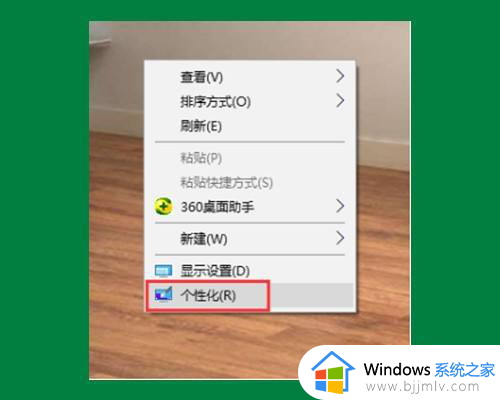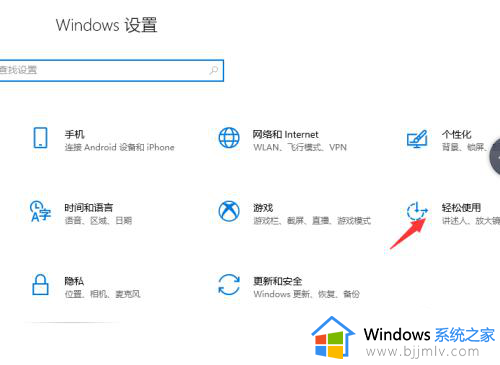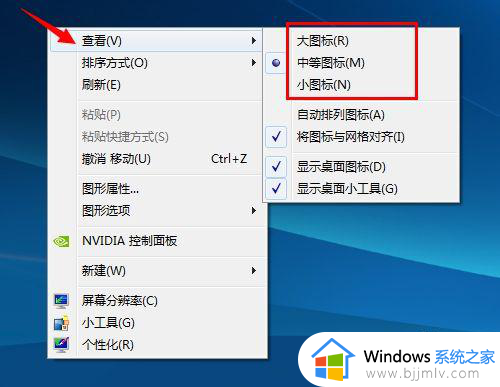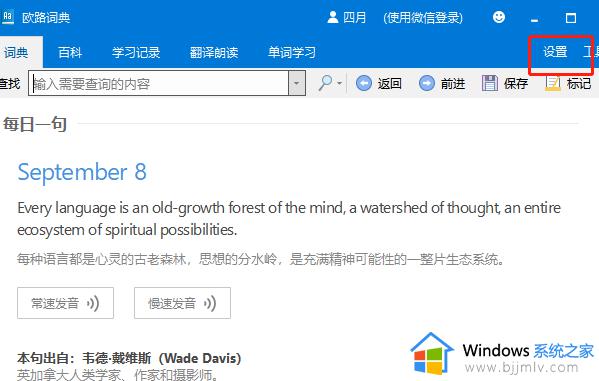steam大屏幕怎么关掉 如何取消steam大屏幕
在使用steam时,有时候我们可能会误操作或者不小心打开了大屏模式,这时候就需要知道关闭steam的大屏模式,取消steam大屏模式其实并不复杂,那么steam大屏幕怎么关掉呢?接下来就让我们一起来了解一下如何取消steam大屏幕吧!
Steam大屏模式如何取消:
1、很多小伙伴在使用steam进行操作的时候,会将steam的操作页面以大屏幕模式来显示,那么就点击页面顶部的【查看】选项,然后选择【大屏幕模式】。
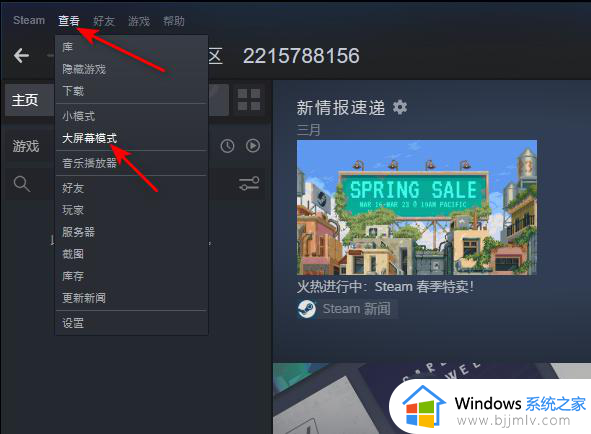
2、那么你就会进入到大屏幕模式的窗口中进行操作,如图所示。
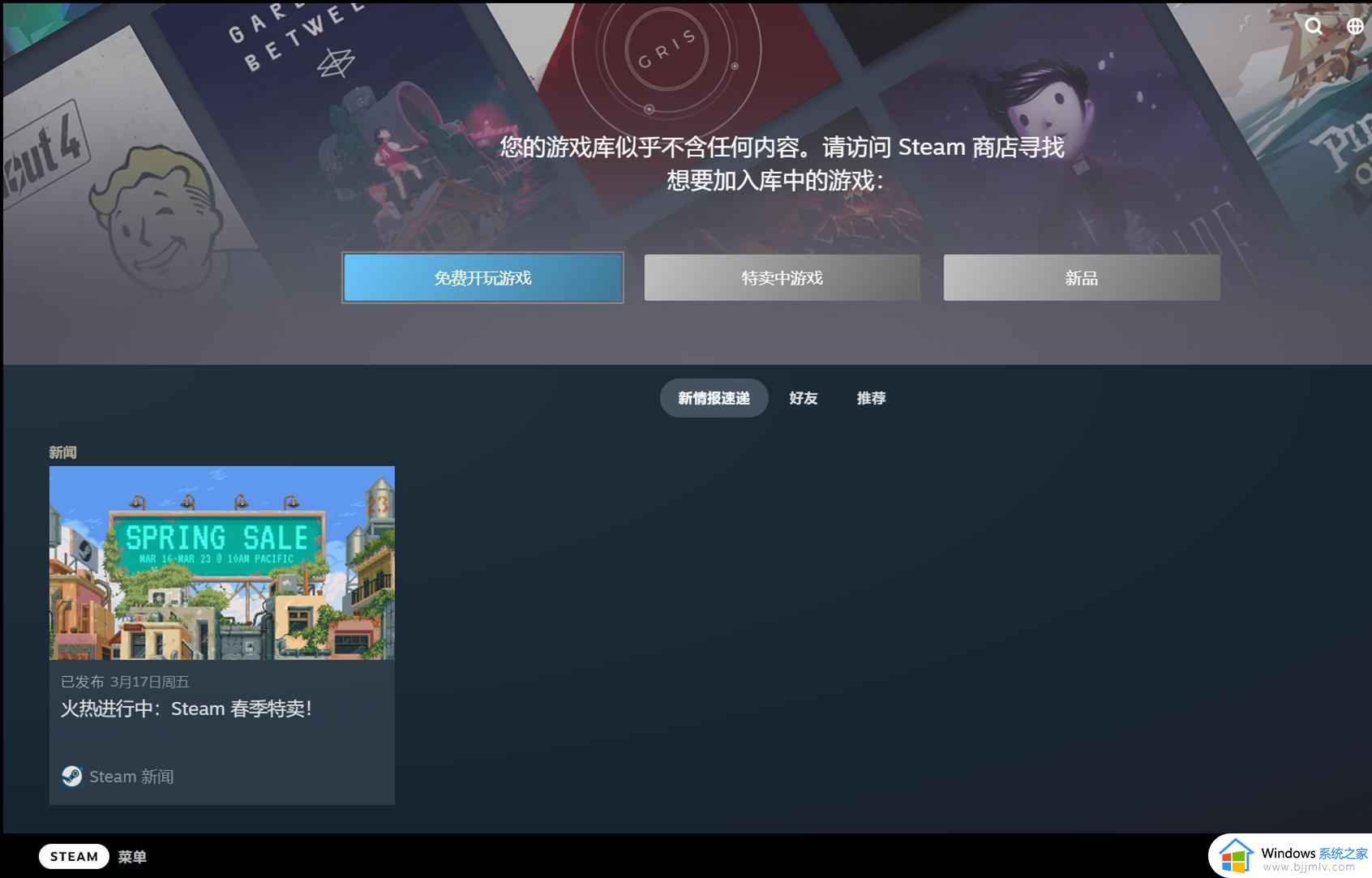
3、如果你想要退出大屏幕模式的话,那么将左下角的【菜单】选项进行点击打开,如图所示。
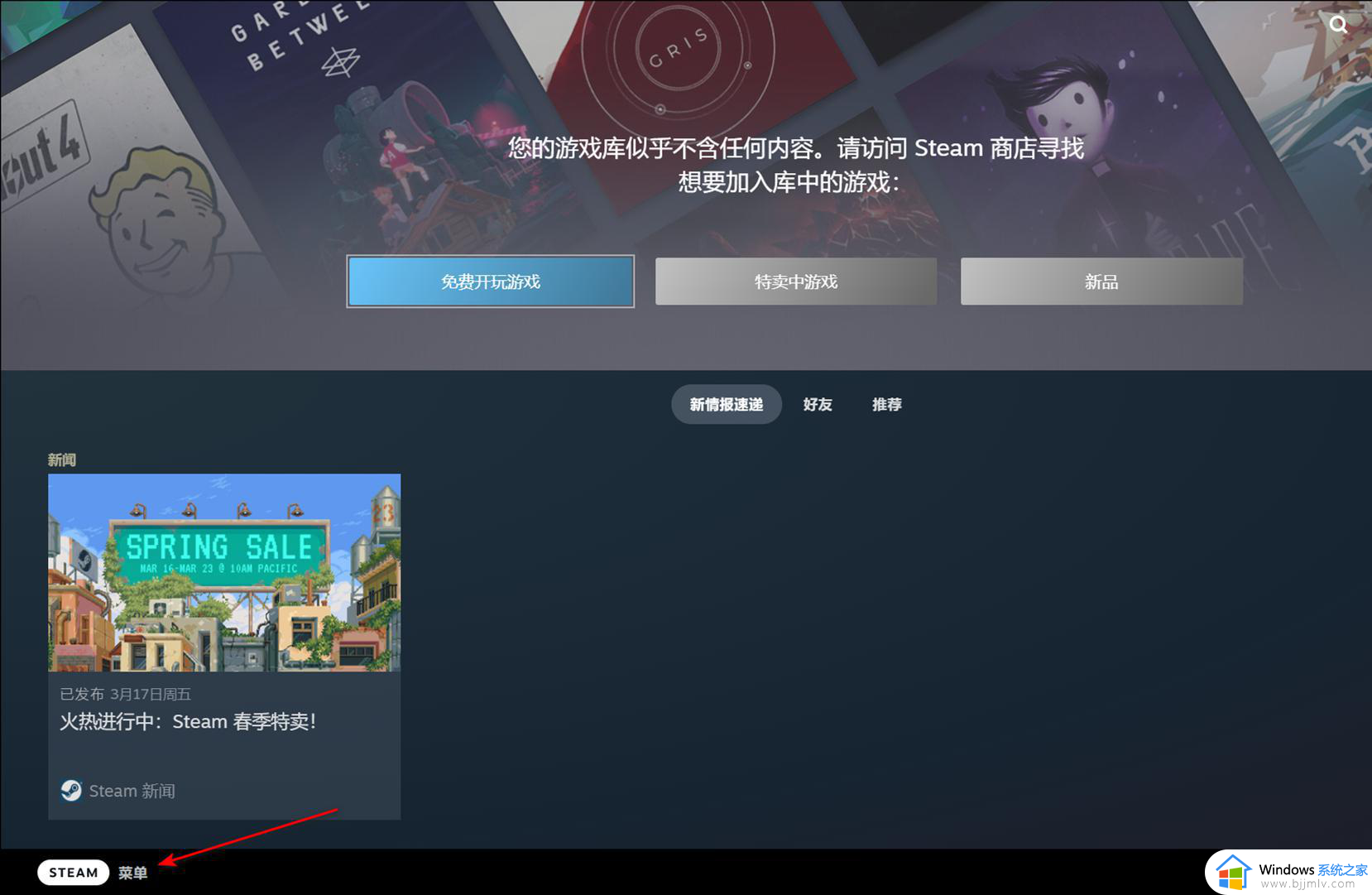
4、进入页面之后,我们将页面左侧的【显示】选项进行点击勾选,然后在右侧页面中将【窗口化】选项后面的开关按钮进行点击打开。
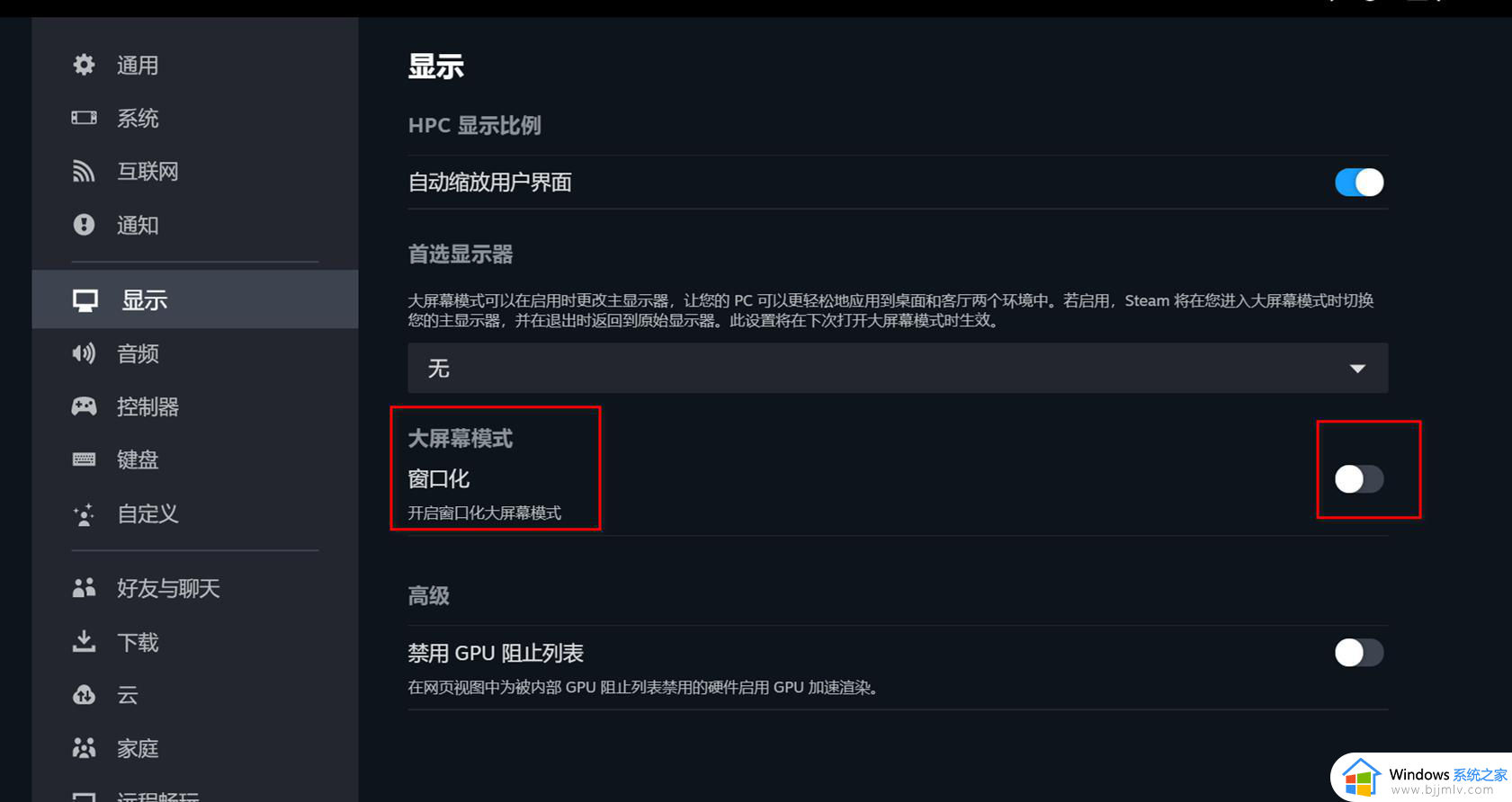
5、那么这时我们的页面就会缩小成一个小窗口的大屏幕模式,如图所示。
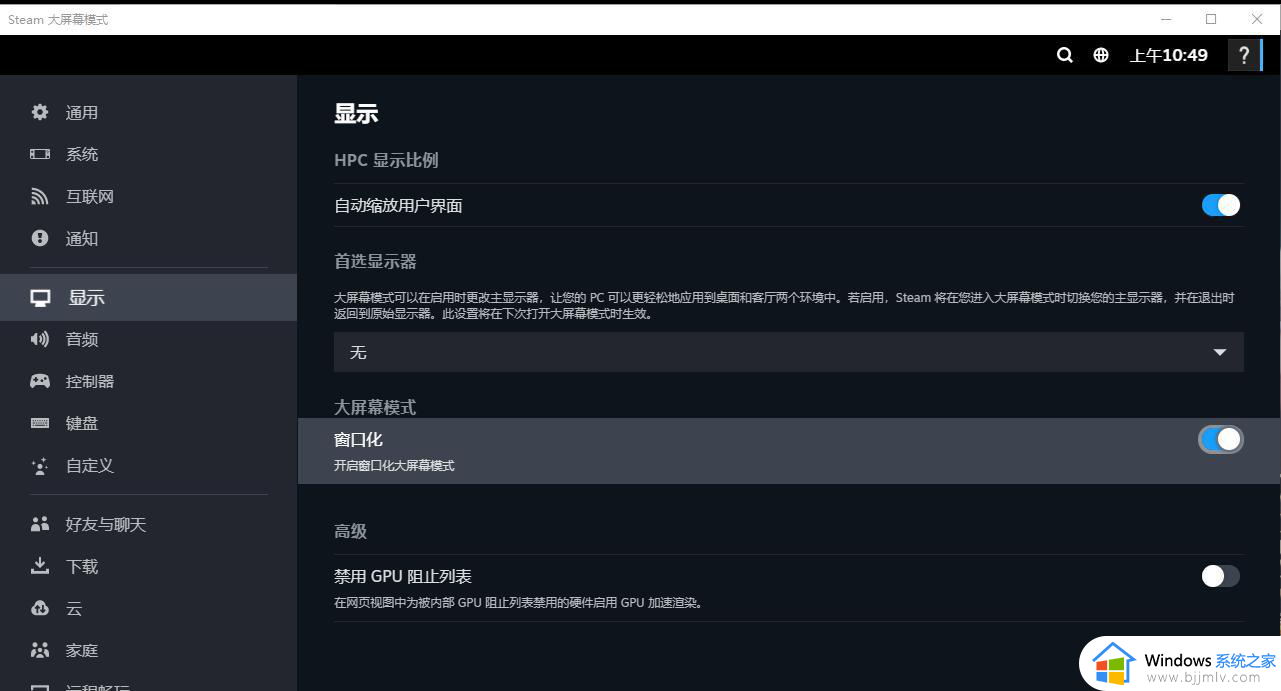
6、如果想要彻底退出大屏幕模式的话,那么我们将左下角的任务栏中的steam进行右键点击,选择【退出大屏幕】选项就好了。
以上就是关于如何取消steam大屏幕的全部内容,还有不清楚的用户就可以参考一下小编的步骤进行操作,希望本文能够对大家有所帮助。